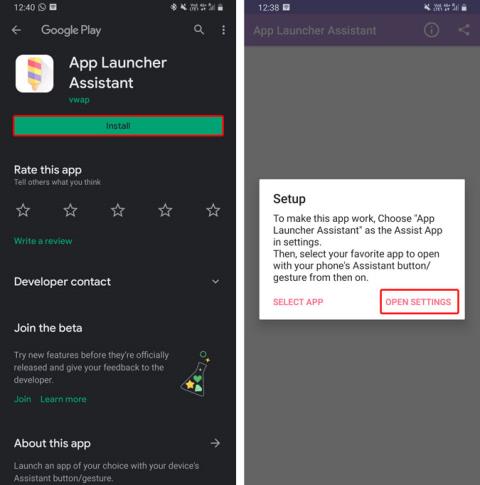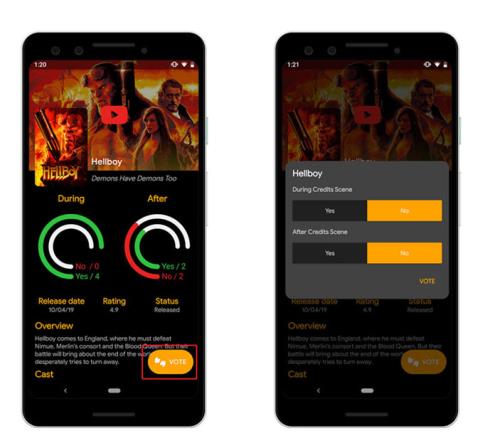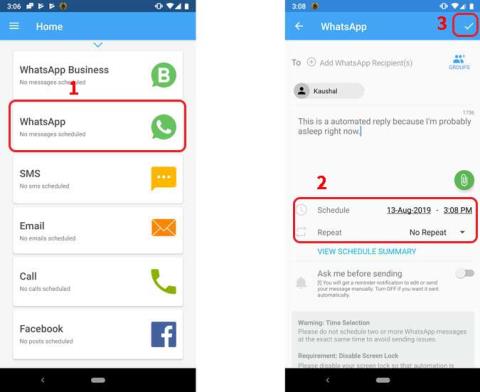6 款 Android 應用程序可幫助您記住生日、發送卡片等

很難跟上生日的節奏,尤其是當你年紀大了,需要照顧更多人的時候,比如孩子或姻親。你永遠不想成為那個經常忘記的人。雖然您可以在手機日曆中跟踪生日,但也有一些應用程序可以使用。
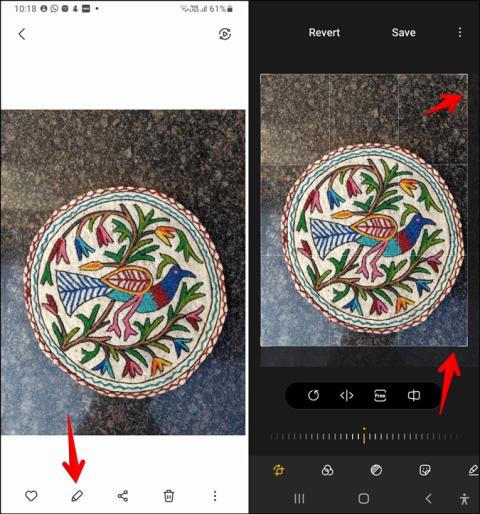
三星圖庫應用程序是最好的本地圖庫應用程序之一。它給眾多第三方圖庫應用程序帶來了激烈的競爭。它不僅作為圖庫應用程序做得很好,而且在三星 Galaxy 手機上提供了令人愉快的照片編輯功能。您可以裁剪圖片、將照片添加到另一張圖片、調整大小、更改背景效果等等。讓我們探索如何使用三星圖庫在三星 Galaxy 手機上編輯照片。
三星圖庫照片編輯技巧
當您按照片上的“編輯”圖標時,您會發現大多數編輯選項。
1.裁剪照片
您可以自由裁剪或從可用的標準選項中進行選擇。在三星圖庫中打開要裁剪的照片,然後點擊編輯圖標。默認情況下,照片將打開免費裁剪模式。使用照片邊緣根據需要裁剪照片。
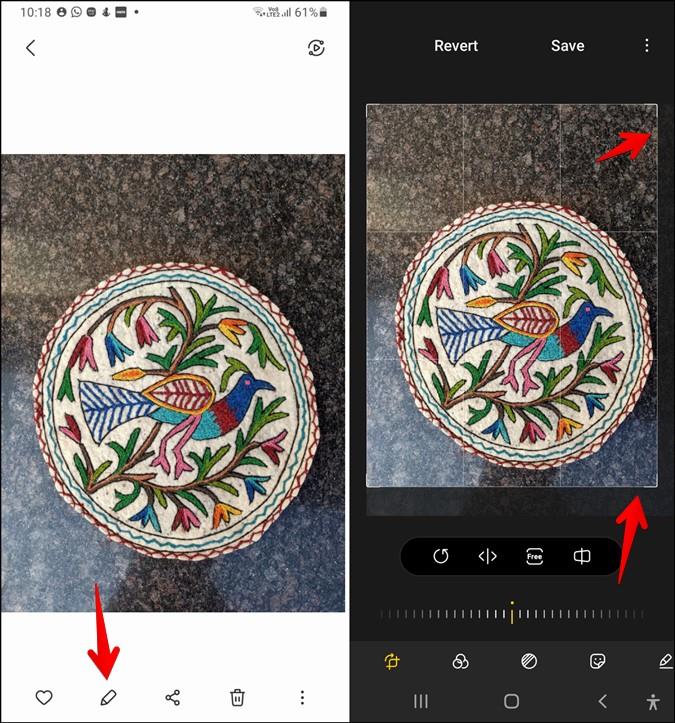
要以標準尺寸裁剪,請點擊第一個選項卡下的自由文本。選擇裁剪尺寸。
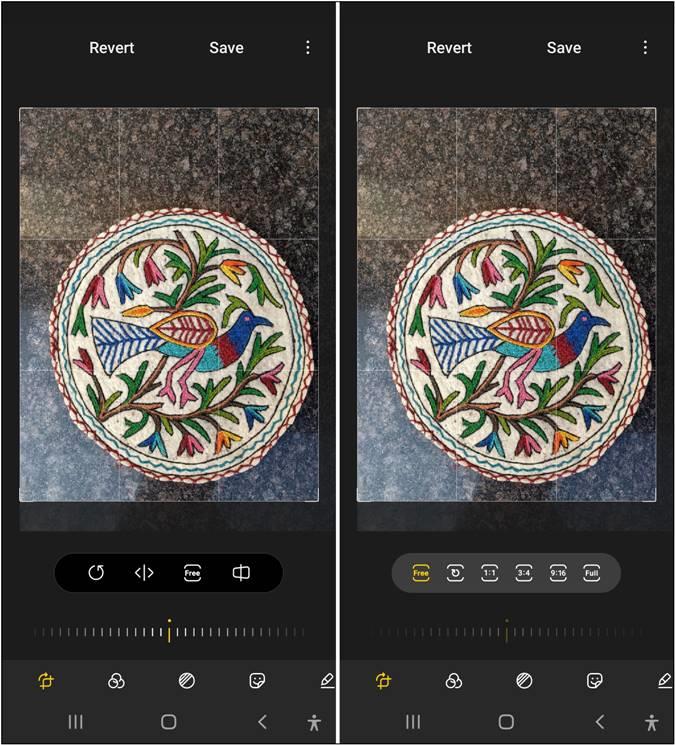
2.旋轉和翻轉照片
一些圖庫應用程序經常會錯過基本的東西。幸運的是,三星畫廊不是其中之一。您可以使用此應用輕鬆旋轉和翻轉照片。
進入照片的編輯模式。點擊第一個選項卡下的旋轉和翻轉圖標分別旋轉和翻轉照片。
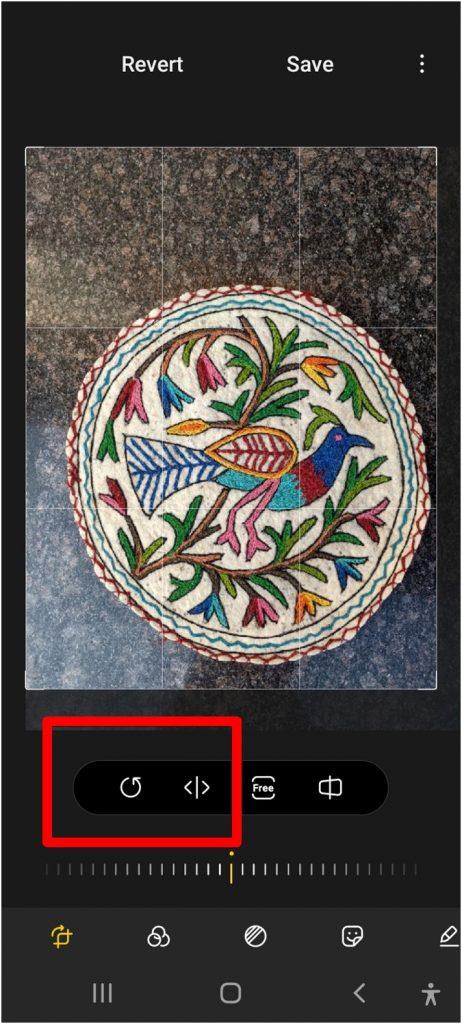
3.調整照片大小
Samsung Gallery 應用程序還提供調整照片大小的功能。當照片處於編輯模式時,點擊頂部的三點圖標並選擇調整大小。從可用選項中選擇調整大小百分比。
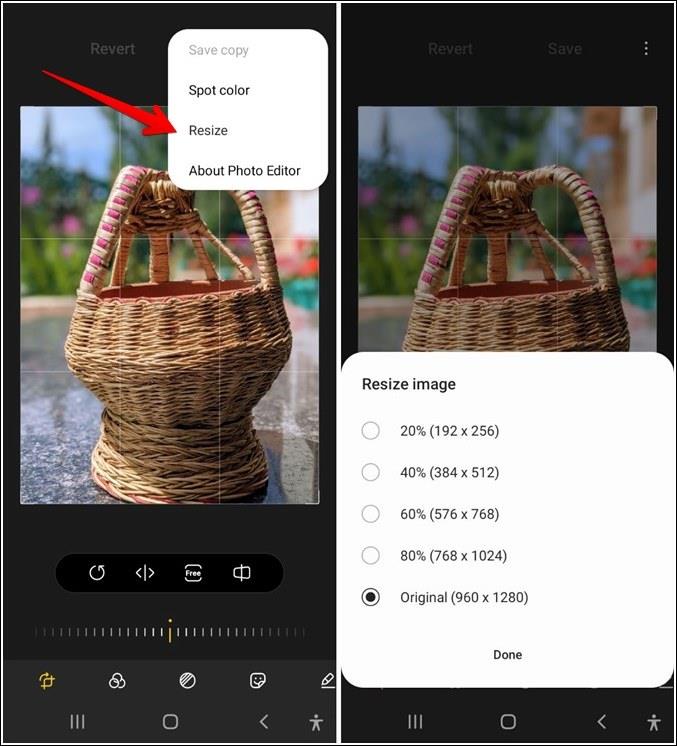
4.查看原始照片
在任何時候,如果您想在編輯照片時將其與原始照片進行比較,只需觸摸並按住照片即可。這將顯示原始照片的預覽。
5.改變過濾器的強度
三星圖庫在應用程序內提供了幾個有趣的過濾器。在照片處於編輯模式時,點擊裁剪選項卡旁邊的第二個選項卡。在這裡您會找到各種過濾器。點擊一個以應用於您的照片。使用濾鏡下方的滑塊調整濾鏡的強度。如果要刪除應用的過濾器,請點擊第一個過濾器,即原始過濾器。
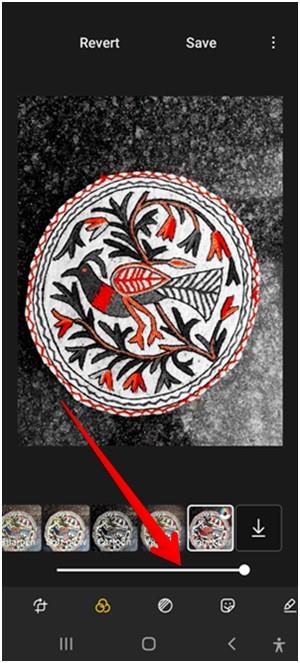
6. 下載新過濾器
如果您不喜歡 Samsung Gallery 應用程序提供的現有過濾器,則無需切換到第三方照片編輯器。您可以在 Samsung Gallery 應用程序中下載更多過濾器。為此,請轉到照片編輯模式下的“過濾器”選項卡。滾動到過濾器列表的最右端。在這裡,您將看到一個下載圖標。點擊它。您將被帶到相機和照片效果屏幕,您可以在其中找到各種濾鏡。安裝你喜歡的。
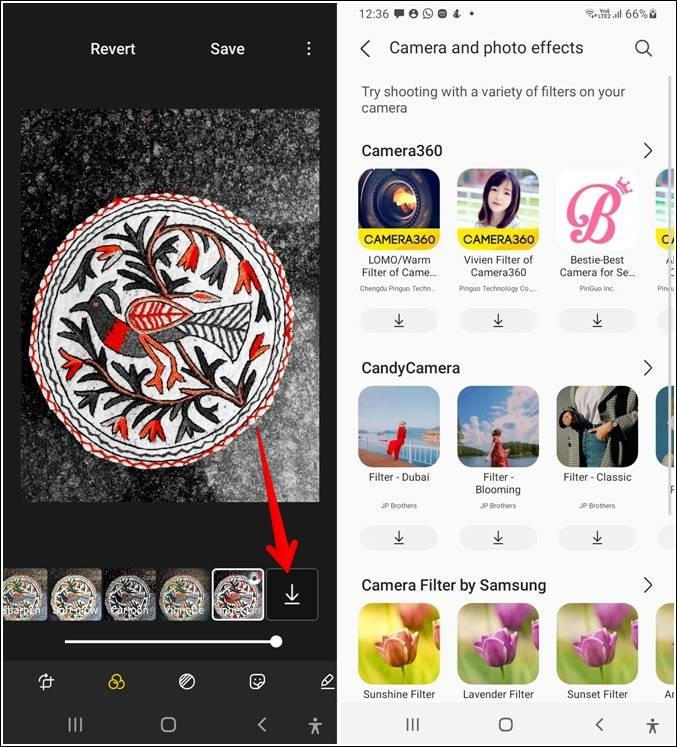
7.在另一張圖片上添加圖片
許多照片編輯器無法提供在 Android 上為您的照片添加水印或圖層照片的功能,很高興三星畫廊能夠讓您使用貼紙功能在另一張照片上添加照片。
以編輯模式打開照片。點擊底部的貼紙標籤,然後點擊圖庫圖標。您將能夠選擇要添加到現有照片的新照片。點擊照片以添加它。添加照片後,您可以重新定位、調整大小和旋轉。同樣,您可以將多張照片添加到一張照片中。
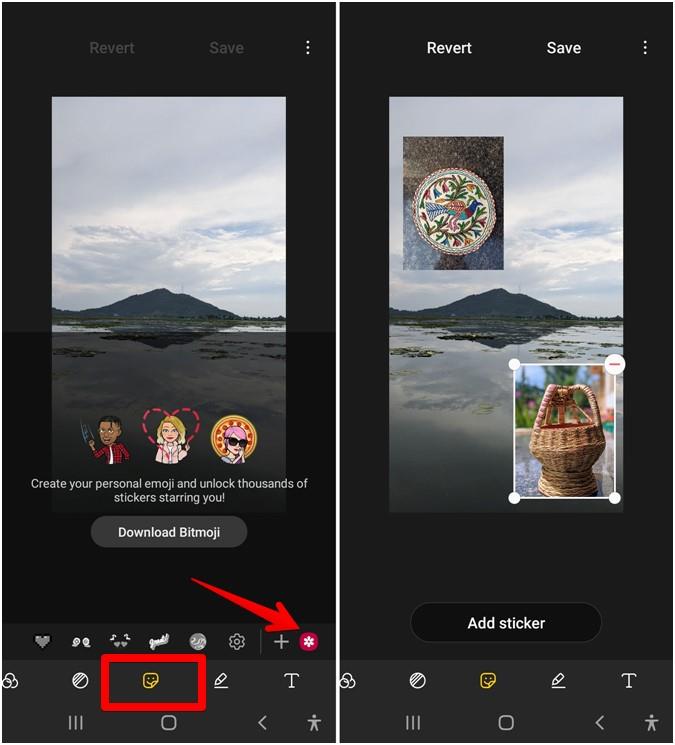
8. 在照片上塗鴉
如果您想在照片上繪畫,您可以通過三星圖庫應用輕鬆完成。編輯照片時,點擊底部的塗鴉選項卡,然後從可用選項中選擇畫筆顏色。或者,點擊顏色選擇器圖標從照片中選擇一種顏色。
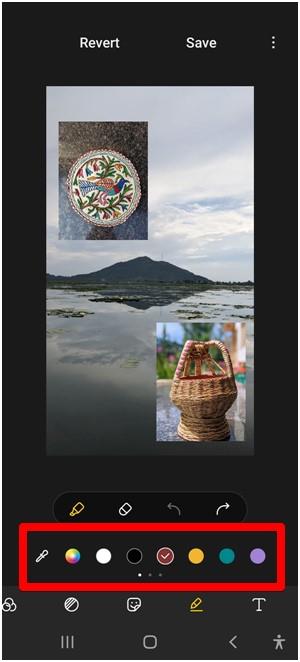
您甚至可以更改畫筆大小和样式。只需點擊畫筆圖標即可。同樣,您可以調整橡皮擦大小。點擊橡皮擦圖標兩次以啟用大小設置。
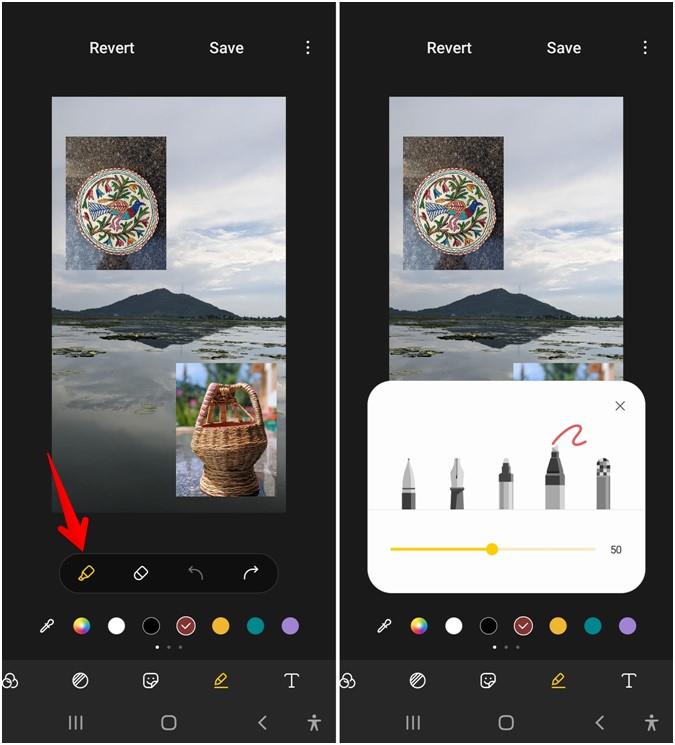
9.添加和样式文本
在照片編輯屏幕上,轉到“文本”選項卡以將文本添加到您的照片中。開始在可用框中鍵入文本。您可以從屏幕上的可用選項更改文本顏色、字體樣式、對齊方式和背景顏色。
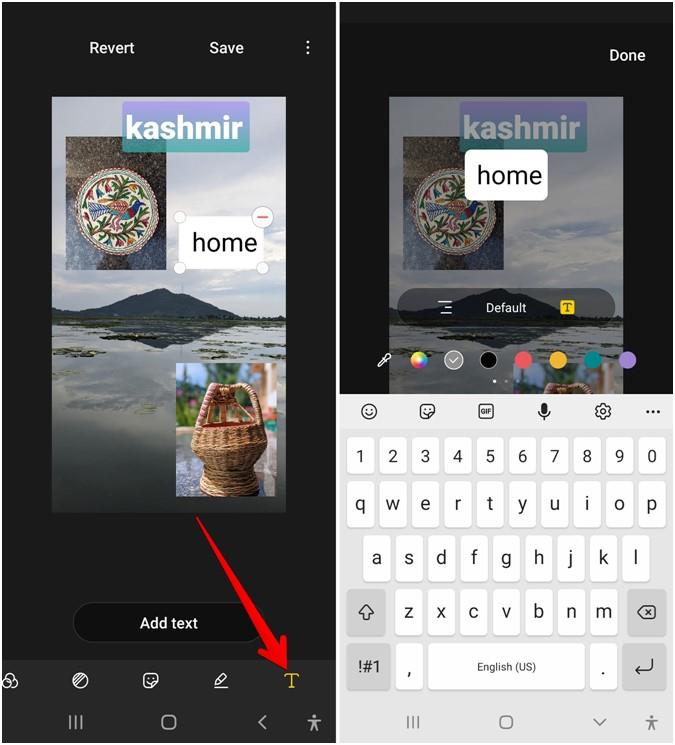
10.添加顏色彈出效果
您可能知道顏色彈出效果,其中圖片中的一個項目是彩色的,其餘的是單色的。您可以在 Samsung Gallery 應用程序中添加相同的效果。
進入圖片的編輯模式,然後點擊頂部的三點圖標。從菜單中選擇專色。
點擊要顯示其顏色的項目。如果其他一些項目也以顏色顯示,您可以使用底部的橡皮擦工具去除顏色。
11. 創建拼貼和 GIF
這兩個是您在編輯模式之外可以找到的唯一功能。打開三星圖庫應用程序,然後點擊頂部的三點圖標。根據您的需要,從菜單中選擇創建,然後選擇GIF或拼貼。然後選擇您要用於 GIF 或拼貼的圖片並根據您的要求進行編輯。
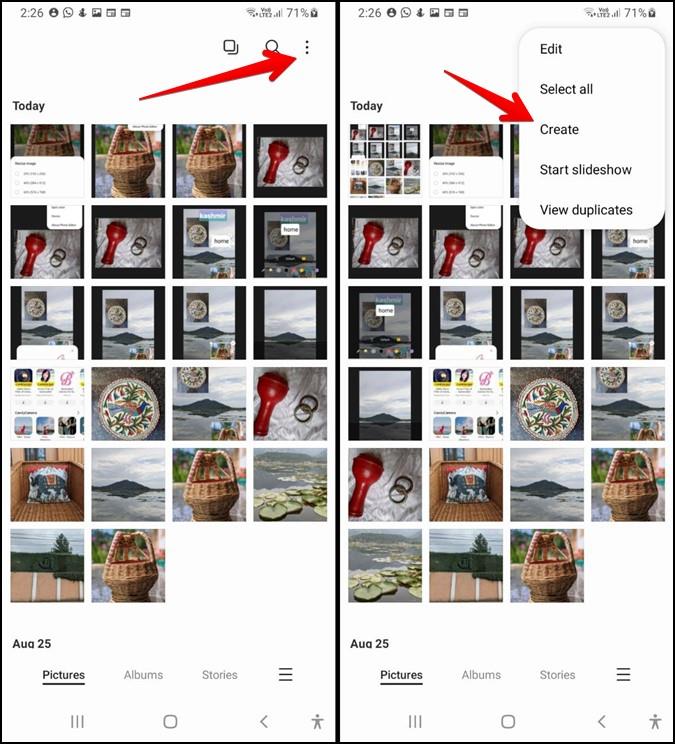
12.改變背景效果
對於以人像模式拍攝的照片,您可以更改背景模糊甚至效果。在 Samsung Gallery 應用程序中打開人像模式照片。您將在底部看到更改背景效果選項。點擊它。在下一個屏幕上,使用底部的可用選項,您可以更改背景效果。查看適用於 Android 的背景橡皮擦應用程序。
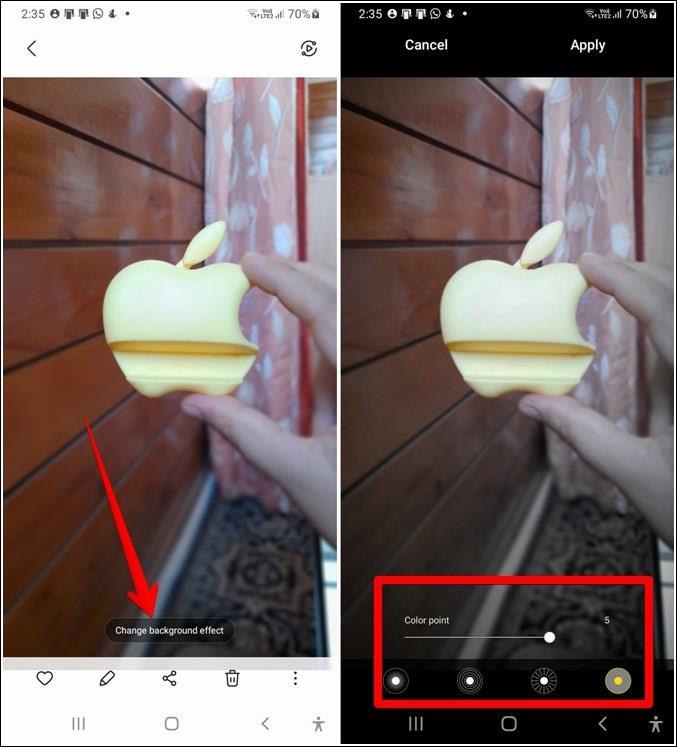
13.編輯後保留原始照片
通常,當您在三星圖庫應用程序中完成照片編輯後,您將點擊頂部的保存選項。但是,這樣做會用編輯後的照片替換原始副本。如果您想在保留原始副本的同時保存編輯後的照片,請點擊編輯模式內的三點圖標。從菜單中選擇保存副本而不是保存按鈕。

14.編輯後恢復為原始圖像
如果您確實按下了保存按鈕而不是保存副本按鈕,請不要擔心。您仍然可以使用還原功能恢復原始圖片。基本上,編輯後的圖像可以在編輯後恢復為原始照片。為此,打開編輯過的照片並再次進入編輯模式。您將看到頂部的Revert選項已激活。點擊它以獲取原始圖像。很明顯,您將丟失對圖片所做的所有修改。
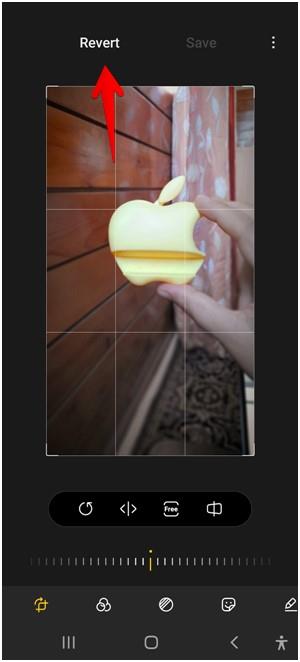
修復:無法在三星圖庫中編輯照片
如果您在嘗試編輯三星圖庫中的圖片時遇到“要使用此功能,您需要允許設置權限”錯誤,請不要擔心。您只需要授予照片編輯器應用程序必要的權限。
為此,請打開手機上的設置,然後轉到應用程序 > 系統應用程序。如果您沒有看到“系統應用”選項,請點擊頂部的三點圖標並選擇“系統應用”。或點擊排序選項並啟用顯示系統應用程序旁邊的切換。
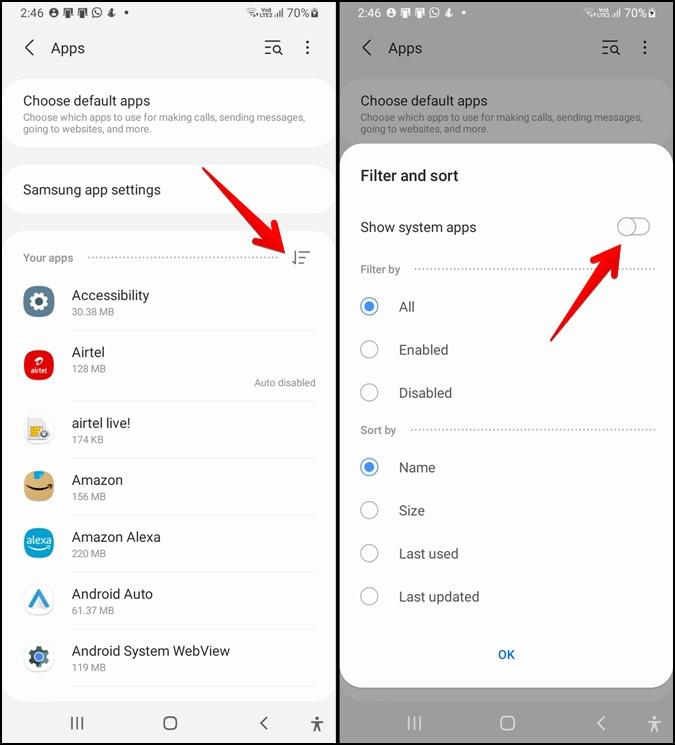
在系統應用程序下查找照片編輯器。點擊它。然後點擊權限並允許存儲權限。同樣,為聲音選擇器應用啟用存儲權限。這應該可以解決無法在三星圖庫中編輯照片的問題。
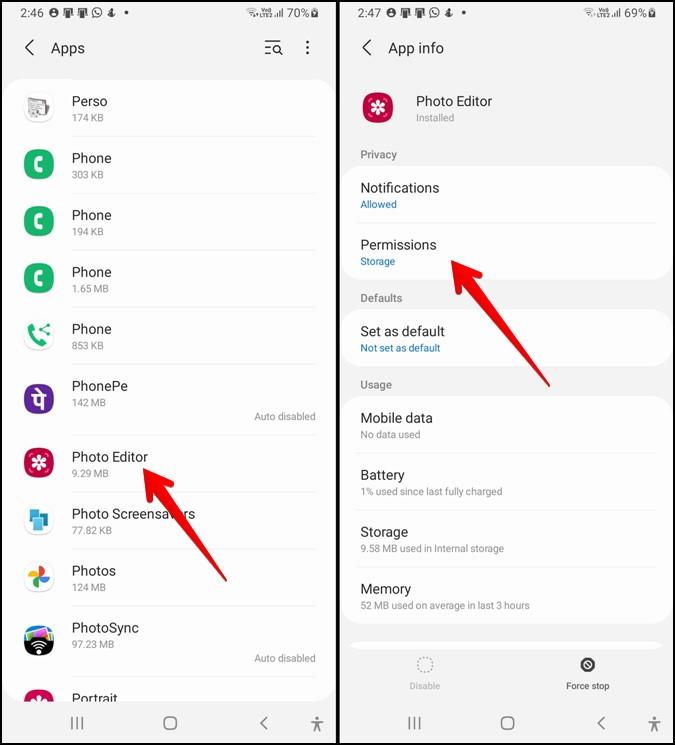
三星 Galaxy 手機的更多功能
在某些三星 Galaxy 手機上,您還將擁有從照片中去除瑕疵和物體的功能。您甚至可以在三星手機上創建動態壁紙。還可以了解截屏的最佳技巧。
很難跟上生日的節奏,尤其是當你年紀大了,需要照顧更多人的時候,比如孩子或姻親。你永遠不想成為那個經常忘記的人。雖然您可以在手機日曆中跟踪生日,但也有一些應用程序可以使用。
啟動器是自定義 Android 手機外觀的首選應用。
出去和朋友一起參加活動是留下終身回憶的最佳方式之一。無論您的預算是多少,總會有一些娛樂活動可供選擇——找到它一直是困難的部分。
Manhwa 和 webtoons 是起源於韓國的垂直滾動數字漫畫的形式。它們的日益普及導致數字版本激增,讓更多人可以在移動設備上訪問它們。儘管它們非常受歡迎且引人入勝,但對於習慣於橫向閱讀漫畫的人來說,它們可能難以閱讀。
此應用程序可讓您重新映射 Android 10s Google Assistant 手勢,以秘密啟動您選擇的自定義應用程序。
從周末聚會到喬遷之喜,卡拉 OK 一直是團體的絕佳娛樂。我們列出了適用於 Android 和 iPhone 的最佳卡拉 OK 應用程序
有沒有想過這部電影是否有片尾場景?以下是如何判斷一部電影是否有片尾場景。
去某個地方並需要安排您的 WhatsApp 消息?查看我們的指南以在 Android 和 iOS 上安排 WhatsApp 消息
有智能手機嗎?使用 8 個最佳測量應用程序,您只需獲取日常物體的長度、大小、面積、高度、顏色和響度即可。
雖然 Google 相冊多年來一直自豪地提供免費的高質量照片存儲空間,但 2021 年將發生變化。從 6 月 1 日開始,您上傳到 Google 相冊的所有高質量照片都將開始佔用您的 Google 帳戶存儲空間。